Değerli arkadaşlar, yayına vereceğimiz bu yazımızda ZOOM toplantı kaydetme ve kaydedemiyorum diyenlere özel aşamaların hangi alandan sağlanacağına dair bilgileri vereceğiz.
Korona virüsüne karşı bir çok önlem alınmış olsa da henüz daha tam anlamıyla bir aşının üretilmediğini söylemek mümkündür. Durum böyle olunca da eğitimler uzaktan verilmeye devam edilmektedir. ZOOM toplantı kaydetme ve kaydedemiyorum diyenlere özel işlemlerin nereden sağlanacağı konusunda sizi aydınlatacağız.
- ZOOM uygulamasında öğrenciler girmiş oldukları dersleri kaydederek daha sonrasında üzerinden tekrar geçebilmektedirler.
- Aynı şekilde bir iş toplantısı varsa önemli olan noktaları kaçırmamak adına kaydetme yöntemini devreye koyabilirsiniz.
- Kaydetme işlemlerini daha öncesinde hiç yapmadıysanız şayet nasıl ilerleme yapacağınız konusunda yönlendireceğiz.
ZOOM toplantı kaydetme ve kaydedemiyorum
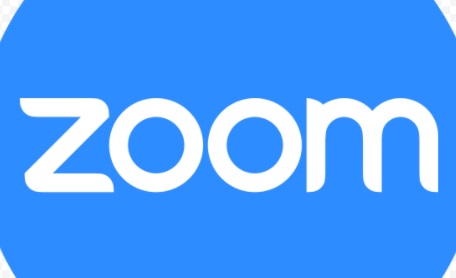
ZOOM toplantı kaydetme işlemini sadece yöneticilerin kaydedebileceğini de sizinle paylaşmakta yarar bulunmaktadır. Peki yöneticilerin bu toplantıyı kaydedebilmeleri için hangi yolları takip etmesi gerektiğine birlikte göz gezdireceğiz.
ZOOM uygulamasında toplantınızı başlatmanızla birlikte var olan katılımcıların başlatmış olduğunuz toplantıya katılmasıyla birlikte alt tarafa ‘’Record’’ yani ‘’Kayıt’’ butonuna dokunun. Ve devamında ise ‘’ALT+R’’ klavye bağlantısını kullanmanız yeterli olmaktadır.
Sağlanan ayarlarla birlikte ‘’Pause’’ (Alt + P) tuş kombinasyonuyla birlikte kaydınızı durdurabilir ya da Stop (Alt+ R) düğmesine basıp kaydın durdurulmasını sağlayabilirsiniz. Dersin bitimi ile beraber kaydınızı durdurup daha sonrasında alt tarafta bulunan ‘’End Meeting’’ (Toplantıyı Sonlandır) düğmesine dokunarak işlemlerinizi bitirebilirsiniz.
ZOOM toplantı kaydedemiyorum diyenlere özel hazırlamış olduğumuz makalemizde yukarıdaki işlemlerin yapılması durumunda herhangi bir sorun yaşamadan aşamalarınızı devreye koyabilirsiniz. Yalnız ben bu işlemleri yapıyor olmama rağmen kaydedemiyorum diyorsanız muhtemelen izin verilmediğinden ötürü bu sorunu yaşıyor olabilirsiniz.
Haliyle iznin verilmesi için ZOOM alanında yönetici olan kişi ile görüşme sağlamanız gerekmektedir. Onun izin verdiğinden eminseniz eğer uygulamanızı kaldırıp yeniden yükleme yaparak ya da farklı bir tarayıcı üzerinden işlem sağlayabilirsiniz. ZOOM ile ilgili farklı problemler olması dahilinde gelen güncellemelerinizi de gözden geçirmelisiniz.
Bilgisayar, telefon ya da tabletlere sürekli güncellemeler gelmektedir. Güncellemelerinizi gözden geçirerek tekrar belirtilen işlemleri devreye koymanızda yarar bulunmaktadır. Umarım faydalı bir yazı olmuştur. İyi gezintiler dileriz.






































